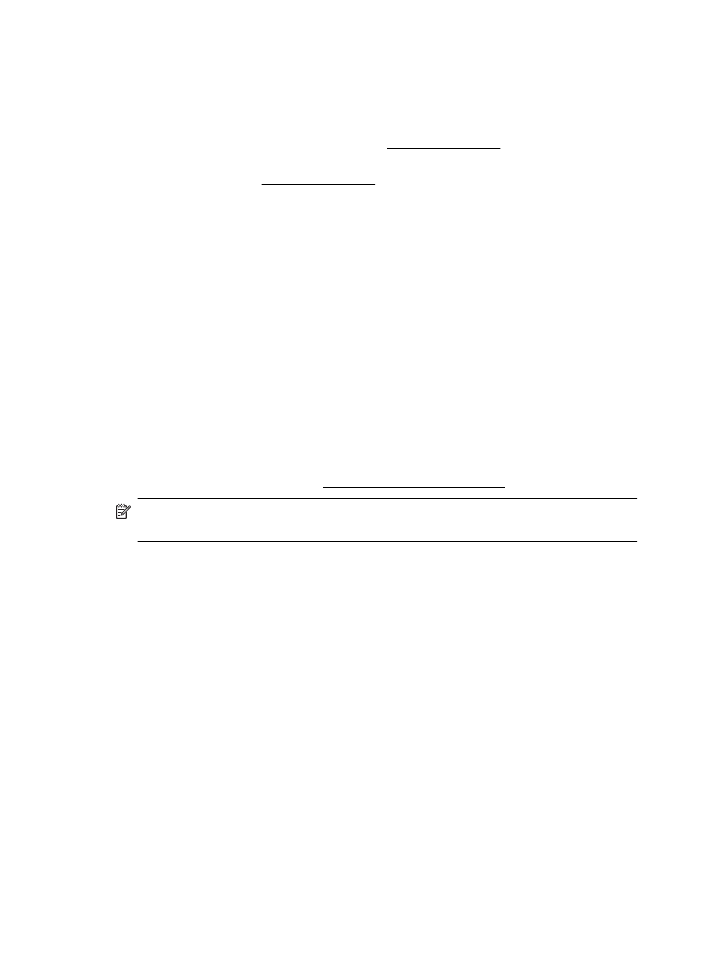
Reševanje težav z omrežjem
Odpravljanje težav splošnega omrežja
•
Če ne morete namestiti programske opreme HP, preverite naslednje:
◦
Vsi kabli so čvrsto priključeni v računalnik in tiskalnik.
◦
Omrežje deluje, omrežno zvezdišče, stikalo ali usmerjevalnik pa so
vklopljeni.
◦
Vse aplikacije, vključno s protivirusnimi programi, programi za zaščito pred
vohunskimi programi in požarnimi zidovi, so zaprte ali onemogočene v
računalnikih, ki uporabljajo operacijski sistem Windows.
Poglavje 9
156
Reševanje težav
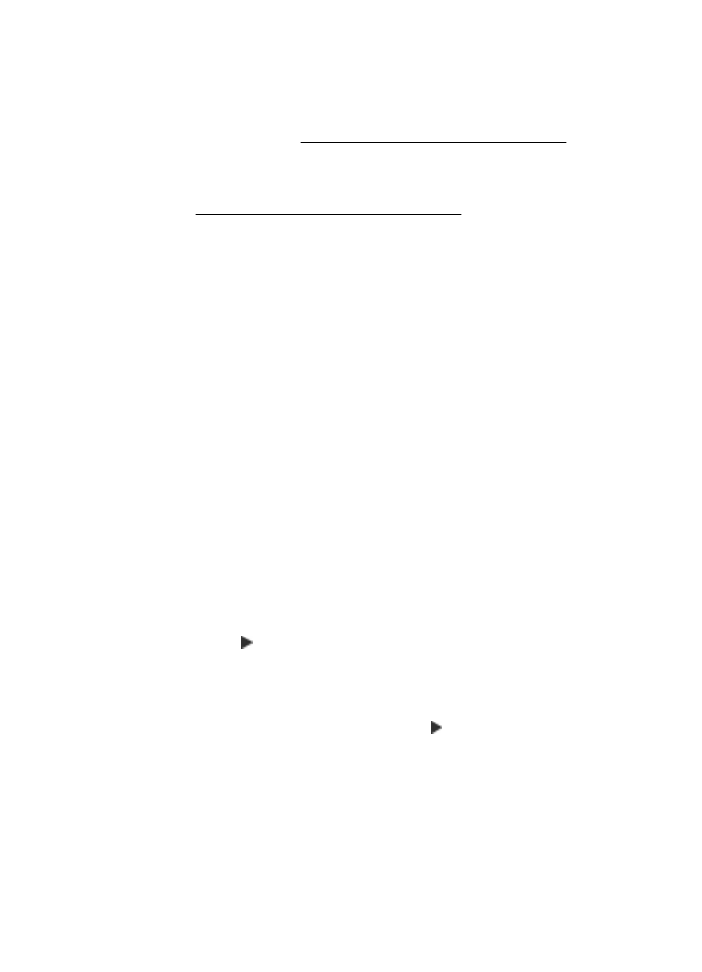
◦
Preverite, ali je tiskalnik priključen na isto podomrežje kot računalniki, ki
uporabljalo tiskalnik.
◦
Če namestitveni program ne more najti tiskalnika, natisnite stran z omrežno
konfiguracijo in ročno vnesite naslov IP v namestitveni program. Za dodatne
informacije glejte Razumevanje strani z omrežno konfiguracijo.
•
Če uporabljate računalnik z operacijskim sistemom Windows, preverite, da so
omrežna vrata v gonilniku tiskalnika skladna z naslovom IP:
◦
Natisnite stran z omrežno konfiguracijo tiskalnika. Za več informacij glejte
Razumevanje strani z omrežno konfiguracijo.
◦
Kliknite Start in nato kliknite Printers (Tiskalniki) aliPrinters and Faxes
(Tiskalniki in faksi) ali Devices and Printers (Naprave in tiskalniki).
– ali –
Kliknite Start, Control Panel (Nadzorna plošča) in nato dvokliknite možnost
Printers (Tiskalniki).
◦
Z desno tipko miške kliknite ikono tiskalnika, kliknite Printer Properties
(Lastnosti tiskalnika), nato pa kliknite zavihek Ports (Vrata).
◦
Izberite vrata TCP/IP za tiskalnik in nato kliknite Configure Port
(Konfiguriraj vrata).
◦
Primerjajte naslov IP, naveden v pogovornem oknu in preverite, da je
skladen z naslovom IP na strani z omrežno konfiguracijo. Če sta naslova IP
različna, spremenite naslov IP v pogovornem oknu, da bo skladen z
naslovom na strani z omrežno konfiguracijo.
◦
Dvakrat kliknite OK (V redu), da se shranijo nastavitve in nato zaprite
pogovorna okna.
Težave pri priključitvi v žično omrežje
•
Če lučka za povezavo na omrežnem priključku ne zasveti, preverite, ali ste
upoštevali vse pogoje iz poglavja »Odpravljanje težav splošnega omrežja«.
•
Čeprav ni priporočljivo, da tiskalniku določite statični naslov IP, lahko s tem rešite
nekatere težave pri namestitvi (kot je spor z osebnim požarnim zidom).
Ponastavitev omrežnih nastavitev tiskalnika
1.
Dotaknite se (puščica v desno ), nato možnosti Namestitev in izberite
Omrežje. Dotaknite se možnosti Restore Network Defaults (Obnovi privzete
omrežne nastavitve) in izberite Yes (Da). Prikaže se sporočilo, ki potrdi, da so
bile privzete omrežne nastavitve obnovljene.
2.
Če želite natisniti stran z omrežno konfiguracijo in se prepričati, da so bile
nastavitve omrežja postavljene, se dotaknite (puščica v desno ), dotaknite se
možnosti Setup (Namestitev), izberite Reports (Poročila) in nato še Print
Network Configuration Page (Natisni stran z omrežno konfiguracijo).